Ihrem Android-Telefon wurde vom Hersteller ein allgemeiner Name zugewiesen. Bei vielen Smartphones ist normalerweise der Modellname oder die Modellnummer als Standardgerätename angegeben. Der Name Ihres Telefons ist der Name, den andere Personen oder Geräte sehen, wenn sie über Bluetooth, WLAN usw. eine Verbindung zu Ihrem Gerät herstellen.
Wir zeigen Ihnen, wie Sie den Namen Ihres Android-Telefons in etwas Persönliches, Beschreibendes, Einzigartiges oder was auch immer Sie möchten ändern. Die Schritte variieren je nach Modell und Betriebssystemversion Ihres Telefons. Siehe So überprüfen Sie, welche Android-Version Sie haben.
Gerätenamen in Standard-Android ändern
Wenn auf Ihrem Telefon die reine oder Basisform des Android-Betriebssystems ausgeführt wird, befolgen Sie diese Schritte, um seinen Namen zu ändern.
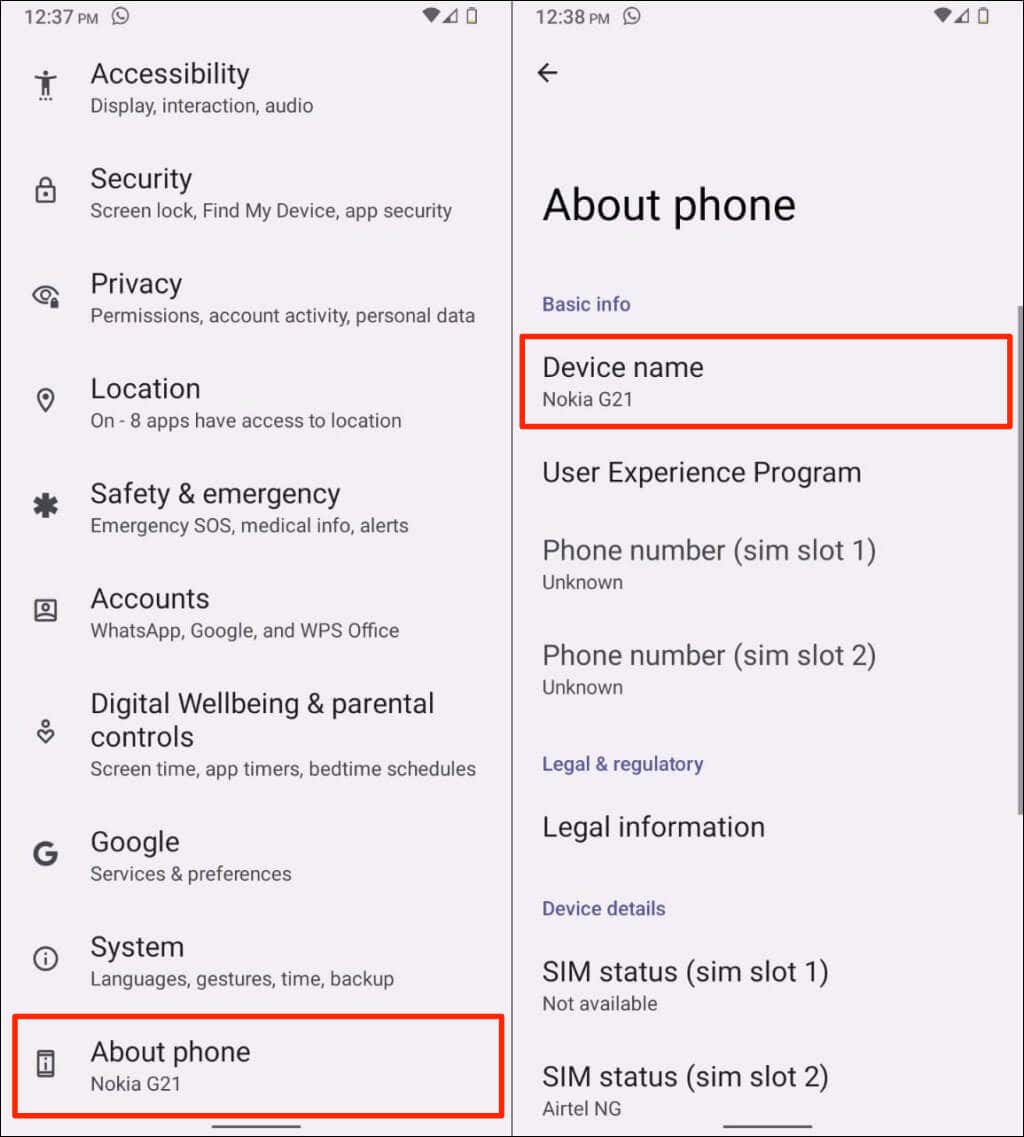
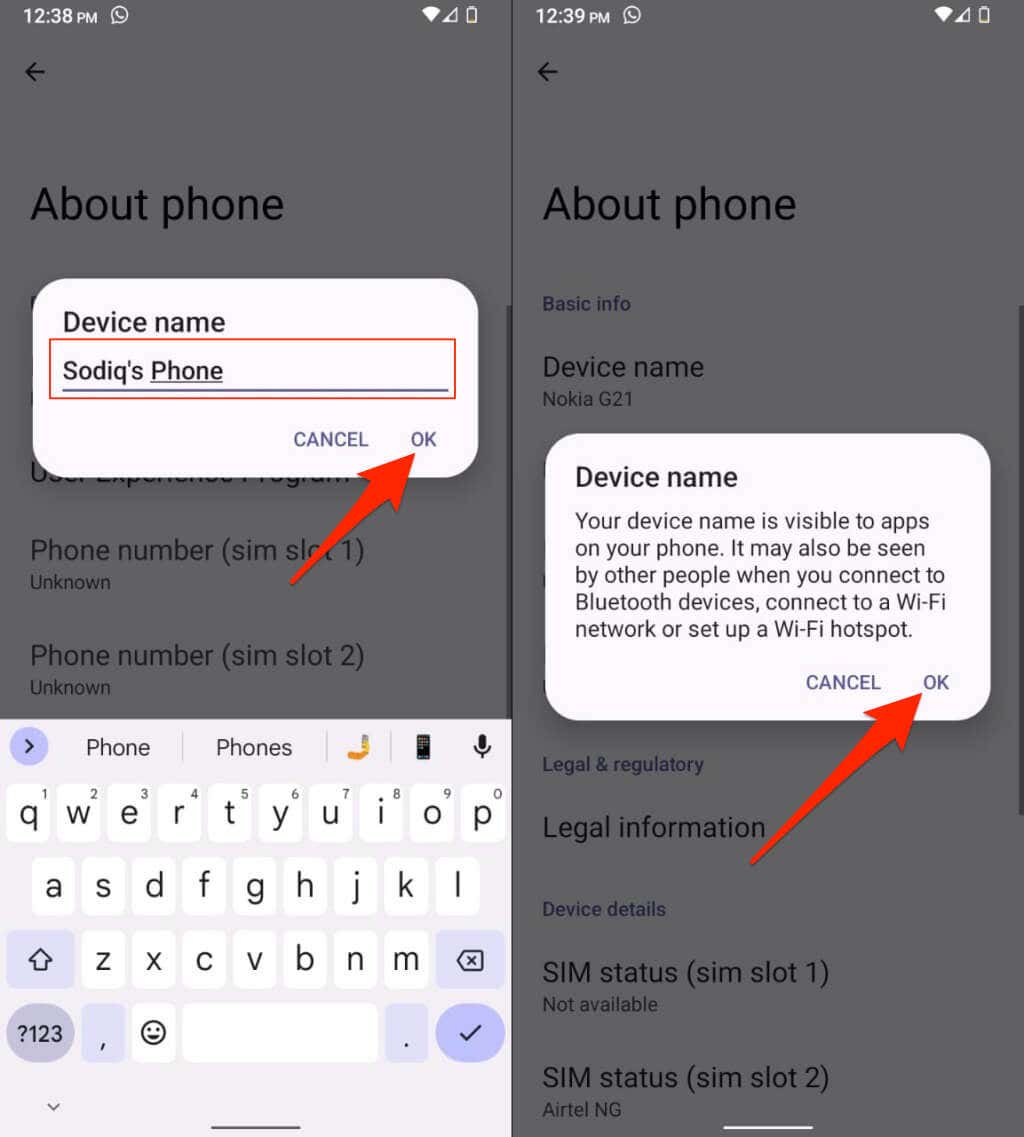
Ändern Sie den Namen von Samsung Galaxy Android-Telefonen
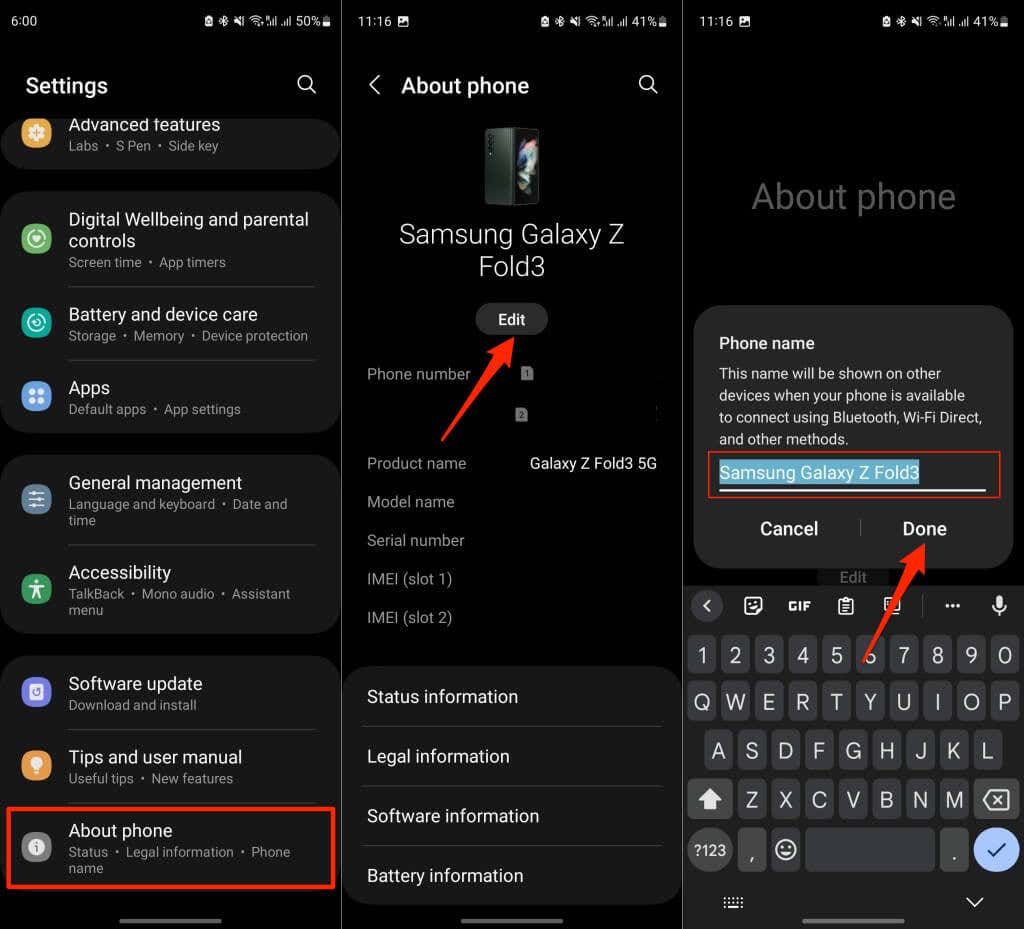
Ändern Sie den Bluetooth-Namen Ihres Telefons
Bei einigen Telefonen mit dem Standard-Android-Betriebssystem können Sie dem Bluetooth Ihres Geräts einen separaten Namen zuweisen. Wenn andere Geräte über Bluetooth nach Ihrem Telefon suchen, sehen sie den Bluetooth-Namen und nicht den Systemnamen Ihres Geräts.
Wie Sie den Bluetooth-Namen Ihres Geräts ändern, hängt vom Modell Ihres Telefons und der Android-Betriebssystemversion ab.
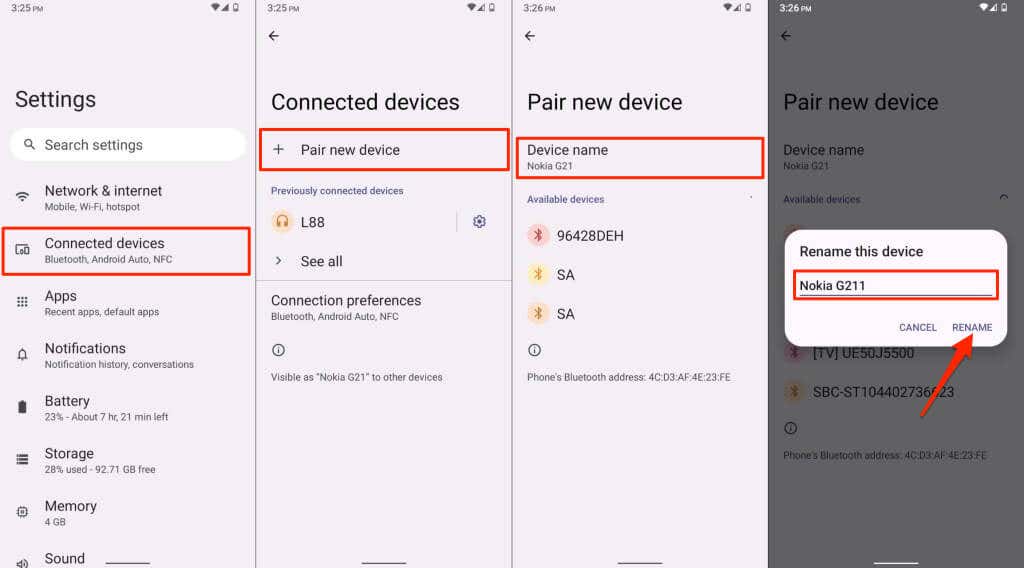
Alternativ gehen Sie zu Einstellungen>Verbundene Geräte>Verbindungseinstellungen>Bluetoothund tippen Sie auf Gerät Name, um Ihr Telefon umzubenennen.
Namen des mobilen Hotspots ändern
Mobiler oder Mobilfunk-Hotspot verwendet standardmäßig den Systemnamen Ihres Geräts. Mit Android können Sie den mobilen Hotspot Ihres Geräts ändern oder ihm einen anderen Namen zuweisen.
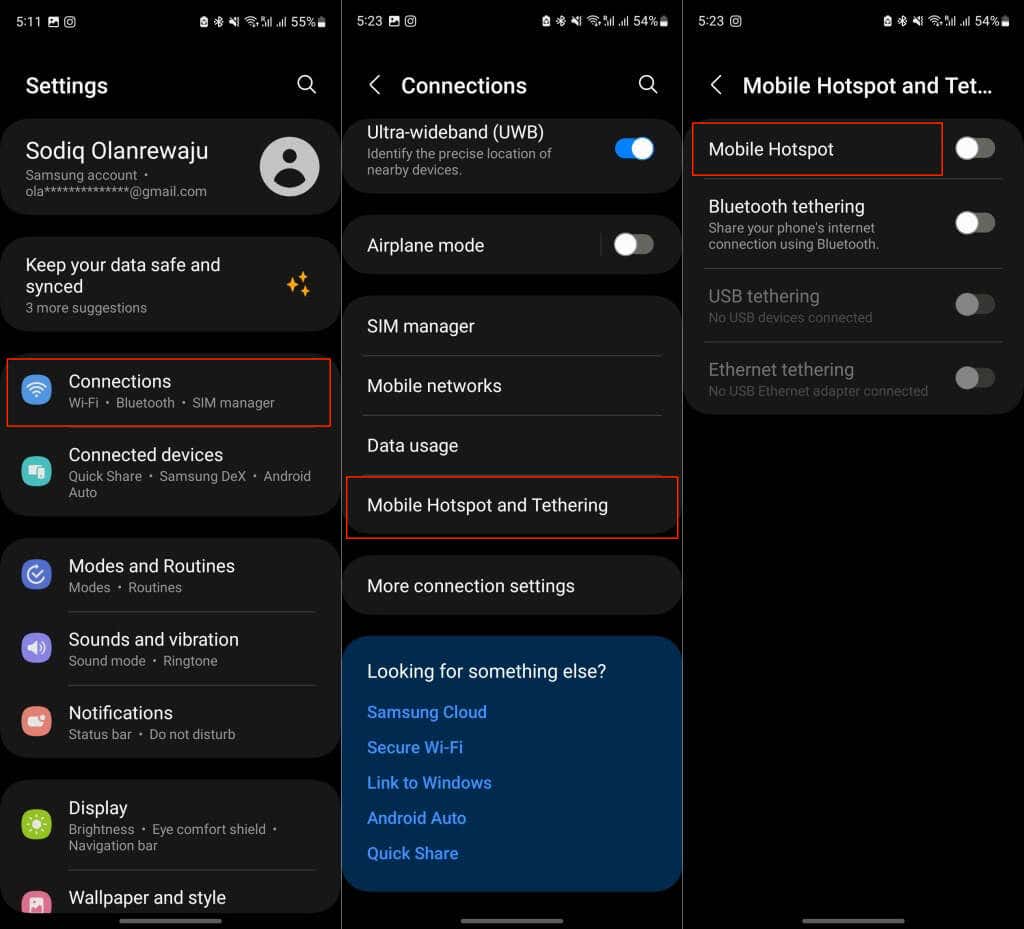

Wenn Sie Standard-Android verwenden, gehen Sie zu Einstellungen>Netzwerk & Internet>Hotspot & Tetheringund wählen Sie Wi- Fi-Hotspot. Tippen Sie auf Hotspot-Nameund geben Sie einen neuen Namen für den WLAN-Hotspot Ihres Geräts ein.
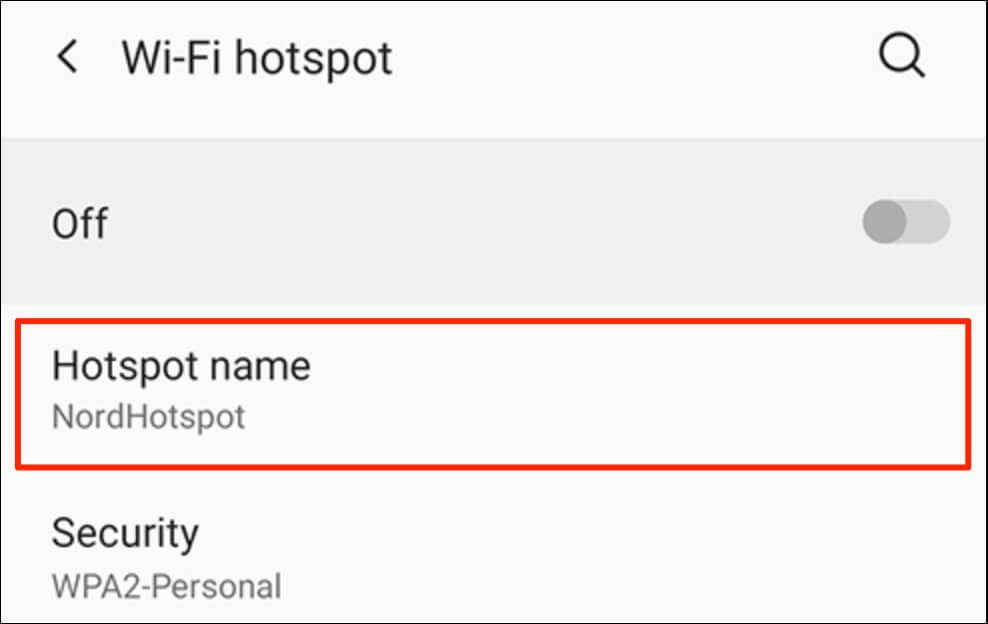
Gleiches Telefon, neuer Name
Das Ändern des Namens Ihres Android-Telefons ist einfach und Sie können Ihr Gerät jederzeit umbenennen. Der Name Ihres Geräts kann Buchstaben, Zahlen, Satzzeichen und Symbole enthalten – Emojis werden nicht unterstützt.
Starten Sie Ihr Telefon neu, wenn bei der Verbindung über Bluetooth oder einen mobilen Hotspot immer noch Ihr alter Gerätename angezeigt wird. Wenden Sie sich an den Hersteller Ihres Telefons oder sehen Sie in dessen Benutzerhandbuch nach, wenn Sie Probleme beim Ändern des Namens Ihres Android-Geräts haben.
.